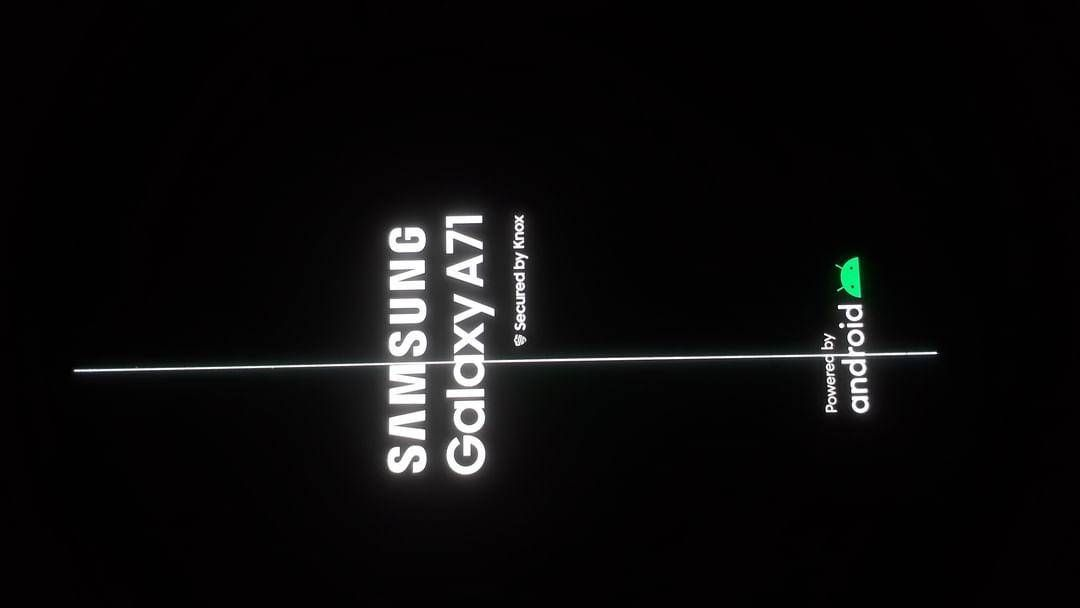Auf dem Bildschirm Ihres Samsung Galaxy A71 eine weiße vertikale Linie aufgefallen und Sie haben nach einer Lösung gesucht? Wenn ja, dann machen Sie sich keine Sorgen, denn Sie sind in einer solchen Situation nicht allein.
Viele Benutzer haben berichtet, dass auf dem Bildschirm ihres Samsung Galaxy A71 eine weiße Linie zu sehen ist und sie nicht wissen, wie sie diese entfernen können.
daher auf einige Problemumgehungen ein, mit denen Sie weiße Linien auf Samsung-Telefonen entfernen können und auf die wie zuvor zugegriffen werden kann. Also lasst uns weitermachen.
So beheben Sie die weiße Linie auf dem Telefonbildschirm Samsung A71
Jetzt ist es an der Zeit, alle möglichen Lösungen für die weiße vertikale Linie auf dem Bildschirm des Galaxy A71 zu prüfen und anzuwenden. Befolgen Sie die Anleitungen und entfernen Sie die weiße Linie ohne weitere Probleme.
Lesen wir also weiter.
Lösung 1: Aktualisieren Sie die Software Ihres Telefons
Als allererstes wird Ihnen empfohlen, nach Betriebssystem-Updates zu suchen. Das Problem kann auftreten, wenn auf Ihrem Telefon eine alte oder veraltete Version läuft. Daher sollten Sie das Betriebssystem überprüfen und aktualisieren.
Folge den Schritten:
- Öffnen Sie zunächst Einstellungen und gehen Sie dann zu Softwareaktualisierung
- Klicken Sie nun auf Herunterladen und installieren
- Befolgen Sie die Anweisungen auf dem Bildschirm und starten Sie anschließend Ihr Telefon neu, um zu überprüfen, ob der Fehler behoben ist.

Fixes 2: Wechseln Sie in den abgesicherten Modus
Der abgesicherte Modus kann dabei helfen, festzustellen, ob ein Dritter für die vertikale Linie verantwortlich ist. Es kann vorkommen, dass nach der Installation von Apps auf Ihrem Telefon die weiße Linie auftritt. In diesem Fall kann es hilfreich sein, Ihr Gerät in den abgesicherten Modus zu versetzen.
Hier sind die Schritte, die Sie befolgen müssen:
- Einschalttaste + Leiser-Taste gedrückt, es sei denn, das Ausschaltmenü wird angezeigt
- Berühren und halten Sie nun Ausschalten, es sei denn, der abgesicherte Modus wird angezeigt
- Klicken Sie auf “Abgesicherter Modus” und Sie können den “Abgesicherten Modus” auf dem unteren Bildschirm sehen
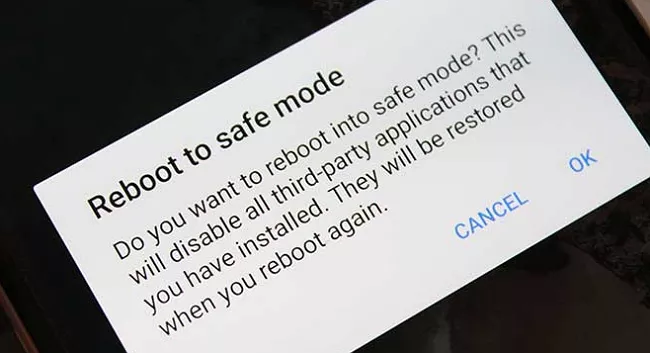
- Verlassen Sie dann den abgesicherten Modus und starten Sie Ihr Telefon neu, um nach dem Fehler zu suchen
Lösung 3: Cache-Partition löschen
Wenn das Problem weiterhin besteht, wird empfohlen, die Cache-Partition auf Ihrem Telefon zu löschen. Dies ist eine weitere effektive Möglichkeit, das Problem mit den weißen Linien auf dem Display des Samsung A71 zu beheben.
- Halten Sie zunächst die Lauter-Taste und die Einschalttaste gedrückt .
- Lassen Sie nun die Tasten, wenn das Android-Logo erscheint
- Wählen Sie als Nächstes Wipe cache partition mit der Leiser- Taste

- Tippen Sie dann zur Auswahl auf die Einschalttaste .
- Starten Sie abschließend Ihr Gerät neu und prüfen Sie, ob das Problem mit der weißen vertikalen Linie behoben ist.
Lösung 4: Samsung-Telefon auf Werkseinstellungen zurücksetzen
Wenn bei Ihnen nichts funktioniert, können Sie Ihr Gerät vollständig zurücksetzen. Dies ist ein riskanter Vorgang, da Ihre Daten auf Ihrem Telefon verloren gehen. Bevor Sie fortfahren, sichern Sie bitte alle Ihre Daten an einem sicheren Ort.
Befolgen Sie die folgenden Schritte:
- Öffnen Sie zunächst die Einstellungen und klicken Sie dann auf Allgemeine Verwaltung
- Klicken Sie nun auf Zurücksetzen und dann auf die Option zum Zurücksetzen auf Werkseinstellungen
- Tippen Sie hier auf Zurücksetzen und schließlich auf die Option Alle löschen
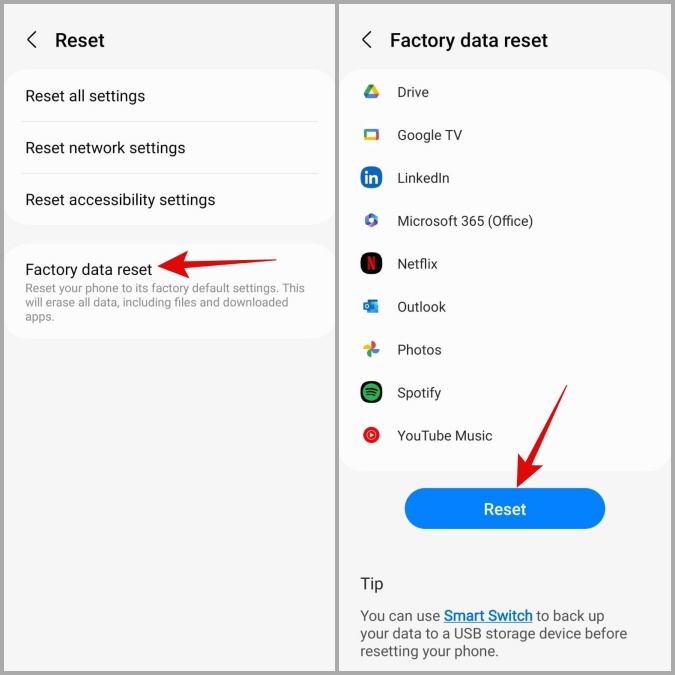
Fixes 5: Senden Sie einen Fehlerbericht
Sie können das Problem über die Samsung Members-App melden, um den Fehler zu beheben. Dies ist eine nützliche Möglichkeit für Samsung-Telefonbenutzer, den Fehler zu melden, um ihn zu beheben.
- Öffnen Sie zunächst die Samsung Members -App > klicken Sie auf “Support” und gehen Sie dann nach unten zu “Fehlerberichte”.
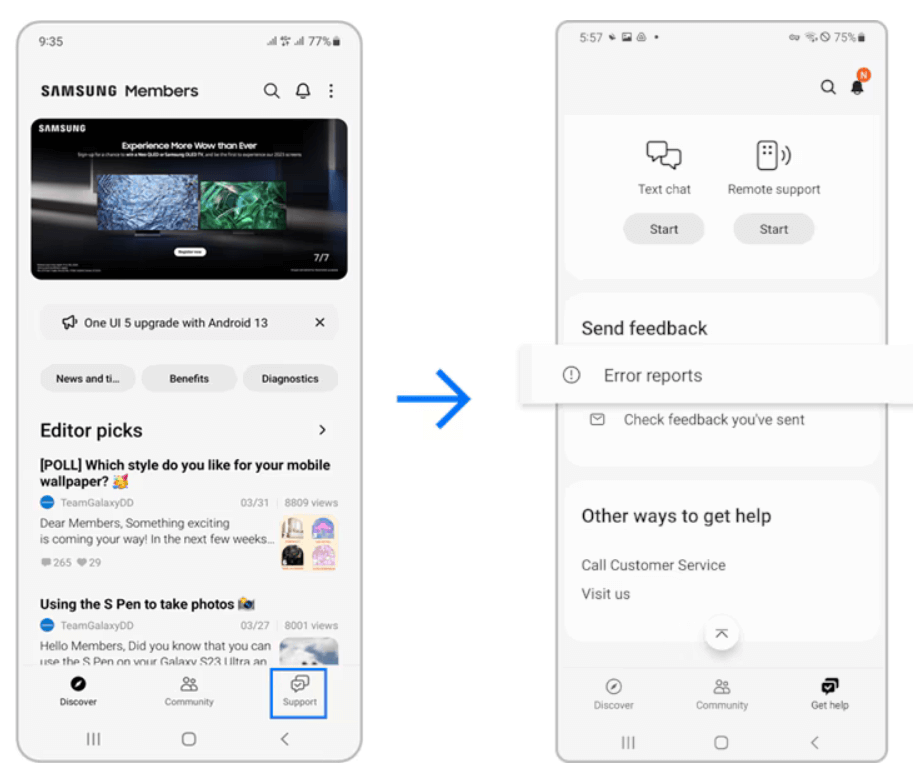
- Wählen Sie nun eine Kategorie Ihres Problems aus
- Wählen Sie dann die Häufigkeit des Fehlers aus
- Beschreiben Sie hier den Fehler ausführlich und tippen Sie anschließend auf die Option Senden
Lösung 6: Bringen Sie Ihr Gerät zum nächstgelegenen Samsung-Servicecenter
Wenn bei Ihnen nichts funktioniert, empfehlen wir Ihnen, Ihr Telefon zu einem autorisierten Samsung-Servicecenter zu bringen. Der Techniker wird Ihr Gerät überprüfen und die erforderlichen Maßnahmen ergreifen, indem er eine Lösung für das Problem bereitstellt. Machen Sie sich keine Sorgen, denn sie werden Ihr Gerät pfleglich behandeln und das Problem lösen, mit dem Sie auf Ihrem Gerät konfrontiert sind.

Lösung 7: Ultimative Lösung zum Beheben der weißen vertikalen Linie auf dem Samsung Galaxy A71
Neben den manuellen Methoden können Sie sich auch für eine automatische Lösung wie das Android-Reparaturtool entscheiden, um das Problem zu beheben. Dies ist eine professionelle und empfohlene Lösung, um Fehler oder Probleme jeglicher Art mit einem Klick zu beheben. Es kann den White-Line-Fehler auf dem Telefon ohne Datenverlust beheben.
Abgesehen vom Problem mit den weißen Linien behebt dieses Tool auch verschiedene andere Fehler wie einen schwarzen Bildschirm, einen eingefrorenen Bildschirm, horizontale Linien auf Android, den Odin-Modus usw. Sie müssen also nur dieses erstaunliche Tool herunterladen und installieren und es verwenden, um weiße vertikale Linien auf dem Galaxy A71 zu entfernen.
Abschluss
Endlich ist dieser Blog zu Ende und ich hoffe, Sie haben alle oben genannten Korrekturen für die weiße vertikale Linie auf dem Samsung Galaxy A71 befolgt. Diese Art von Fehler kann aus verschiedenen Gründen auftreten, aber leider gibt es Möglichkeiten, ihn zu beheben.
Sie können sich auch für das Android-Reparaturtool entscheiden, da dies ein sehr empfehlenswertes Tool ist, mit dem Sie alle Arten von Fehlern mit einem Klick beheben können.
Sophia Louis is a professional blogger and SEO expert. Loves to write blogs & articles related to Android & iOS Phones. She is the founder of de.android-ios-data-recovery.com and always looks forward to solve issues related to Android & iOS devices